MFC-J6925DW
Preguntas frecuentes y Solución de problemas |
No puedo imprimir utilizando mi maquina Brother en una red inalámbrica (Mac)
Para resolver este problema y poder imprimir de nuevo, siga estas recomendaciones:
1. Comprobar que el equipo se encuentra listo para utilizar.
Compruebe que el equipo ha sido configurado.
De lo contrario: haga clic aquí para configurar su máquina.
Compruebe que la máquina esta encendida y no muestra errores en la pantalla.
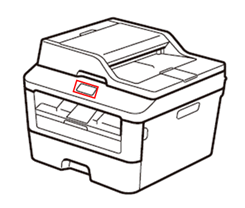
Su máquina Brother puede ser diferente de la mostrada en esta página.
1.1 Compruebe que el equipo se encuentra encendido.
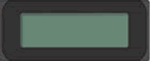 |
Si la pantalla del equipo esta en blanco La máquina no está encendida o se encuentra en Modo reposo.
|
1.2 Compruebe que la pantalla del equipo no muestra errores
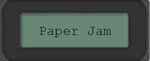 |
Si la pantalla de la máquina muestra algún error de impresión Los errores de impresión, tales como "Atasco de papel" o "Tinta/Tóner vacío", no permiten imprimir. Solucione el error y vuelva a intentarlo. Compruebe si en la pantalla del equipo aparecen instrucciones que puedan ayudar a resolver el error. Para obtener más información acerca del error, vaya a la sección manuales y revise la guía de usuario Online. |
1.3 Compruebe que su máquina Brother ha sido fijada como impresora predeterminada.
NOTA: Las ilustraciones pueden variar dependiendo del sistema operativo que este utilizando y su máquina Brother.
Para comprobar si su equipo está configurado como impresora predeterminada.
- Haga clic en Menu Apple y seleccione Preferencias del sistema..., haga clic en Impresión & Fax o Impresoras y escáneres.
-
Seleccione su máquina brother del menú desplegable "Impresora por omisión".
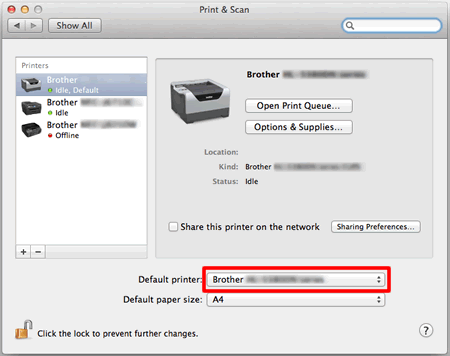
1.4 Compruebe el estado de su máquina Brother
-
Para comprobar el estado de su máquina Brother, haga clic en el icono de su máquina y a continuación en el botón Abrir cola de impresión.
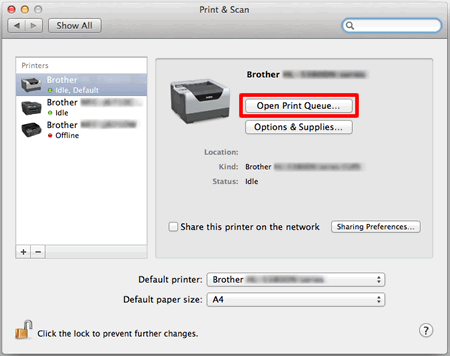
-
Aparecerá la lista de trabajos de impresión. Haga clic en Reanudar o Reanudar impresión.
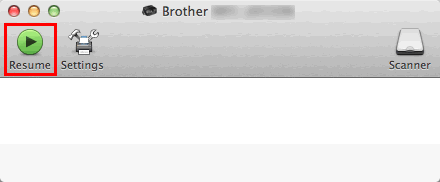
- Intente imprimir de nuevo.
1.5 Eliminar todos los trabajos de impresión
-
Haga clic en el icono de su máquina y a continuación en el botón Abrir cola de impresión.
Aparecerá la lista de trabajos de impresión. -
Para borrar los trabajos, seleccione cada trabajo y haga clic en
 .
.
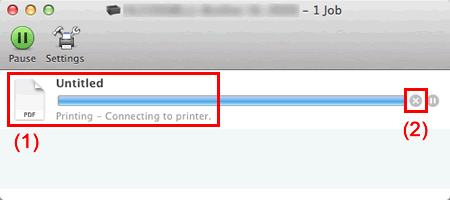
Cuando termine de comprobar los puntos de esta sección, trate de imprimir. Si no puede imprimir, compruebe la conexión inalambrica como se describe en la sección 2.
2. Comprobar y reparar la conexión inalámbrica
Asegúrese que su máquina Brother está conectada a la red inalámbrica.

- La conexión inalámbrica entre su ordenador o dispositivo móvil y el router inalámbrico puede no estar disponible o mal configurada.
- Si ha sustituido su router o cambiado sus ajustes, vuelva a conectar su máquina Brother al nuevo router. Haga clic aquí para obtener información sobre cómo configurar la conexión inalámbrica.
2.1 Compruebe que su ordenador o dispositivo móvil están conectado a la red inalámbrica.
Para comprobar la conexión, pruebe lo siguiente:
- Visite una pagina de internet o pruebe a enviar o recibir emails. Si tiene acceso a internet, pero su máquina Brother no puede ser encontrada a traves de la red, vaya al punto 2.2.
- Imprima el informe de estado WLAN, que le mostrará el estado de la conexión. Si hay algun código de error en el informe, haga clic aquí para comprobar el código de error del informe.
2.2 Compruebe que la interfaz de red inalámbrica de su máquina Brother está activada.
Si no puede imprimir a traves de la red inalambrica, la interfaz de red inalámbrica de su máquina Brother podría estar desactivada. Siga estos pasos para activar la interfaz de red inalámbrica de su máquina Brother.
-
Presione
 (Ajustes).
(Ajustes). - Presione Todos los ajustes.
- Presione Red.
- Presione I/F red.
- Presione WLAN.
Cuando complete estos pasos, trate de imprimir. Si no le es posible imprimir, vaya al paso 2.3
2.3 Compruebe que los dispositivos inalámbricos funcionan correctamente.
Desconecte y vuelva a conectar todos los dispositivos en el orden indicado en la ilustración:
| 1 | 2 | 3 | ||
| > | 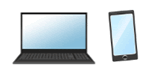 |
> |  |
|
| Punto de acceso/Router inalámbrico | Ordenador/Dispositivo móvil | Su máquina Brother |
Espere al menos 5 minutos para que su máquina Brother se conecte a la red inalámbrica, y trate de imprimir.
Si aún no puede conectar, vaya al paso 2.4.
2.4 Trate de reconfigurar su equipo Brother
Si ha llevado a cabo todos los pasos anteriores, y todavia no puede imprimir, trate de reinstalar el controlador (Paquete completo de controladores y software).
Haga clic aquí para ver cómo configurar su máquina Brother.
(Sólo usuarios de ordenador) Temporalmente cambie las especificaciones de su firewall y ajustes de seguridad para permitir las conexiones de red.
Su firewall/software de seguridad puede impedir que la conexión de red se establezca. Si recibe avisos relacionados con el firewall, le recomendamos cambiar los ajustes temporalmente en su ordenador para establecer la conexión.
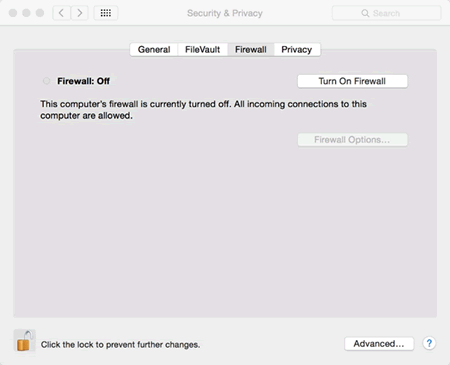
IMPORTANTE
- Despues de desactivar el firewall, asegurese de que los cambios realizados son aptos para su red. Brother no se hace responsable de lo que suceda cuando usted deshabilite el cortafuegos.
- Cuando termine, asegurese de activar el cortafuegos de nuevo.
Si ha configurado su máquina Brother de nuevo y continua sin poder conectarse e imprimir, realice las siguientes comprobaciones, en el paso 3.
3. Diagnosticar y resolver otros problemas de la conexión inalámbrica
3.1 Imprimir el informe de configuración de red y comprobar la conexión con el router o punto de acceso inalámbrico
Cuando su equipo Brother esté conectada a una red inalámbrica, compruebe el estado de la conexión imprimiendo el informe de configuracion de red:
-
Presione
 (Ajustes).
(Ajustes). - Presione Todos los ajustes.
- Pulse Imp. informes.
- Pulse Configuracion de red.
- Su máquina Brother imprimirá el informe.
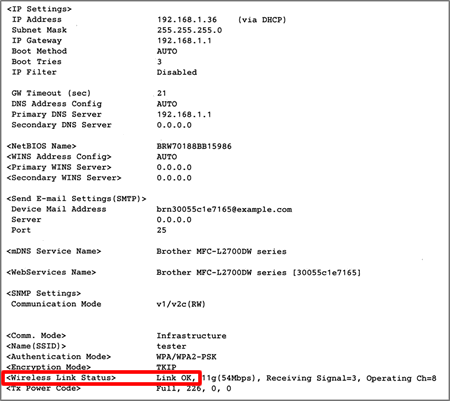
Comprobar el estado de la conexión inalámbrica con el reporte WLAN.
| Estado de la conexión | Acciones |
| Link OK | Compruebe la dirección IP de su ordenador y su máquina Brother. Vaya a 3.2. |
| Error | Restaure las especificaciones de la red a las predeterminadas por la fábrica. Vaya a 3.3. |
3.2 Compruebe la dirección IP de su ordenador y su máquina Brother
3.2.1 Cómo comprobar la dirección IP de su ordenador y su máquina Brother
Para comprobar la dirección IP de su PC
-
Haga clic en el menú Apple y seleccione Preferencias del sistema>Red>Avanzado.
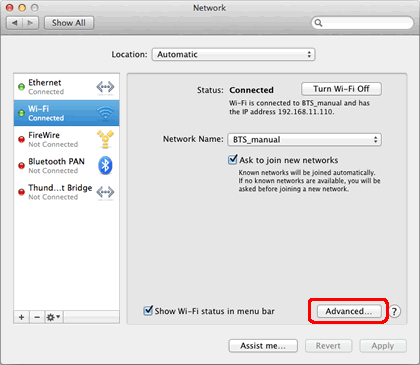
-
Haga clic en TCP/IP y compruebe la Dirección IPv4 y la Máscara de subred.
Por favor, asegurese que la Máscara de subred sea "255.255.255.0". Si es diferente, contacte con su administrador de red.
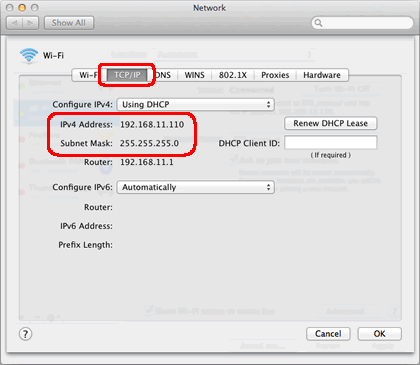
-
Compruebe la dirección IP de si máquina Brother en el informe de configuración de red.
Cómo imprimir el informe de configuración de red.
-
Presione
 (Ajustes).
(Ajustes). - Presione Todos los ajustes.
- Pulse Imp. informes.
- Presione Configuracion de red.
- Su máquina Brother imprimirá el informe.
-
Presione
-
Comprueba la dirección IP junto a <IP Settings> en el reporte impreso.

-
Compare la dirección IP de su ordenador y su máquina Brother.
-
Compruebe que las direcciones solo difieren en los ultimos números. Por ejemplo:
Ordenador: 192.168.1.2
Máquina Brother: 192.168.1.110 - Compruebe que su ordenador y máquina Brother tienen números diferentes entre 2 y 254 para los últimos números.
- Cada máquina u ordenador de su red debe tener una dirección IP diferente.
- Si la dirección IP Address en el Informe de configuración de red muestra 0.0.0.0, espere un minuto y vuelva a intentarlo.
-
Compruebe que las direcciones solo difieren en los ultimos números. Por ejemplo:
A continuación, haga ping a su máquina Brother (vea 3.2.2) para comprobar si la comunicación con su ordenador es correcta.
Realice un Ping a su máquina Brother:
- Haga clic en Ir de la barra de Finder y seleccione Ordenador > Macintosh HD > Sistema > Biblioteca > CoreServices > Applications > Utilidad de red.
-
Seleccione la pestaña Ping e introduzca la dirección IP de la máquina Brother.
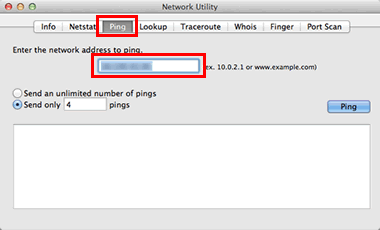
- Seleccione Enviar sólo _ pings y cambie el valor a 4.
- Haga Clic en el botón PING en el lado derecho.
El ordenador hara "ping", o tratará de comunicarse con la máquina Brother. Al completarse, recibirá las Estadísticas de Ping.
-
Si recibe respuestas y son de la dirección IP de la máquina Brother (ver imagen debajo cómo ejemplo), entonces existe comunicación entre la computadora y la máquina Brother. Cierre la ventana.
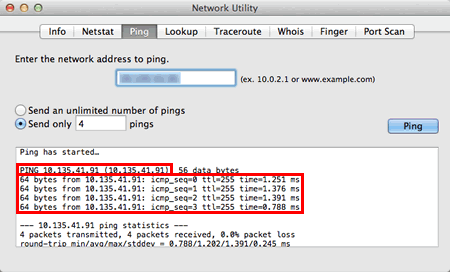
-
Si no recibe respuesta alguna o las respuestas no son de la dirección IP correcta, entonces esto indica que existe un problema de comunicación entre la máquina Brother y la computadora. Para solucionar el problema siga los pasos mencionados debajo:
-
Compruebe que su máquina Brother y su ordenador están conectados a la misma red inalámbrica (con el mismo nombre de red(SSID)).
Si su máquina Brother y su ordenador están conectados a diferentes redes inalámbricas, y no puede resolver esto, contacte con el fabricante de su router, administrador de red o proveedor de internet para solucionar el problema de red de su ordenador. -
Compruebe que no existan cortafuegos u otras aplicaciones ejecutandose que impidan que la conexión se establezca. Temporarmente cambie los ajustes de seguridad en su ordenador para permitir la conexión. Cuando termine, asegurese de activar el cortafuegos de nuevo.
- Repita el paso 3.2.2 tras cambiar los ajustes.
- Si aún no logra hacer ping a la máquina Brother, intente hacer ping desde otro ordenador conectado a la red para determinar si el problema es específico a la conexión de red de este ordenador. De ser así, contacte con el fabricante del ordenador o administrador de red para obtener mayor asistencia para solucionar el problema con este ordenador en concreto.
- Si continua sin hacer ping, vaya al paso 3.3 para restablecer la conexión.
-
Compruebe que su máquina Brother y su ordenador están conectados a la misma red inalámbrica (con el mismo nombre de red(SSID)).
3.3 Restaure la configuración de red a la predeterminada de fábrica.
Haga clic aquí para obtener instrucciones sobre cómo restaurar la máquina a la configuración predeterminada de fábrica.
Si puede imprimir o escanear desde otros ordenadores de la red y no desde su ordenador, no reinicie la tarjeta de red sino consulte con el fabricante de su ordenador o administrador de la red.
Un cortafuegos o program de seguridad puede estar bloqueando la conexión.
3.4 Comprobaciones adicionales para determinar si el enrutador o el punto de acceso funciona correctamente
Los ajustes de restriccion de seguridad en su router o punto de acceso inalámbrico podrían estar activados. Lleve a cabo las siguientes recomendaciones y realice las acciones en caso de ser necesario.
- Compruebe que las opciones del separador de privacidad estan desactivadas.
- Asegúrese de que la configuración de canal y la frecuencia de su router / punto de acceso inalámbrico de están configurados correctamente. Para obtener más información, consulte la documentación del enrutador / punto de acceso inalámbrico o póngase en contacto con su fabricante.
- Si hay más de dos routers, los ajustes de todos los routers o puntos de acceso inalámbricos pueden ser incorrectos.
- Si esta utilizando filtrado MAC en el punto de acceso o router WLAN, necesitará añadir la dirección MAC de su máquina Brother.
3.5 Pruebe a configurar de nuevo su máquina Brother
Si ha realizado todas las comprobaciones y reparaciones de la conexión, y aun no puede imprimir, intnete reinstalar el controlador (Paquete completo de controladores y software).
Haga clic aquí para ver cómo configurar su máquina Brother.
